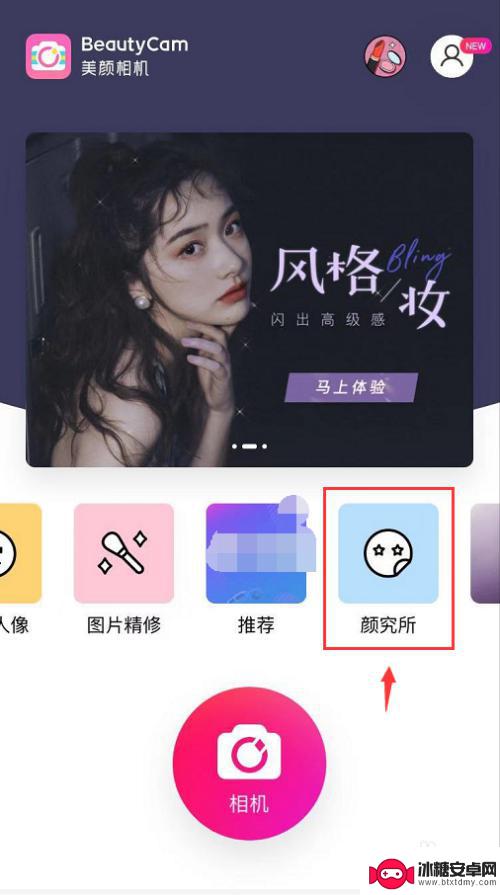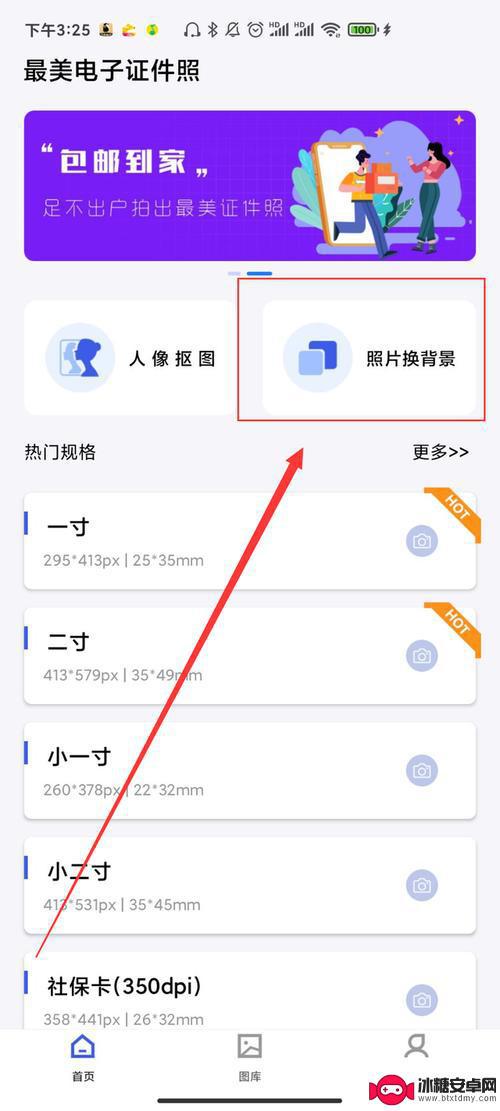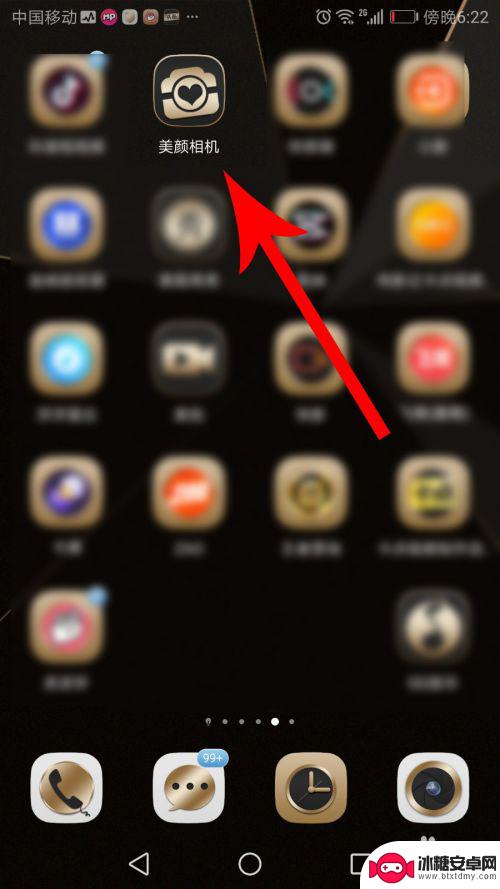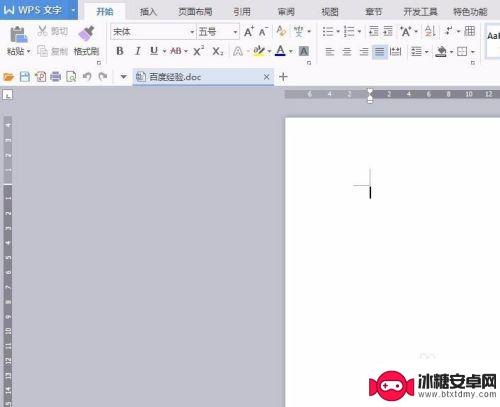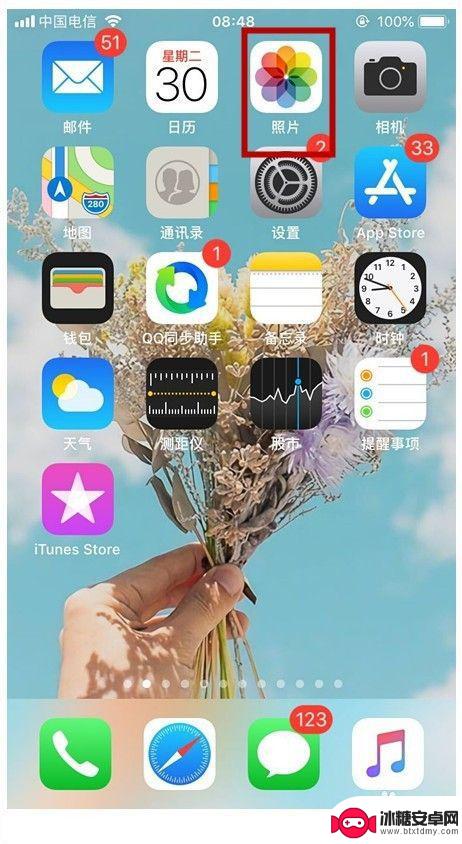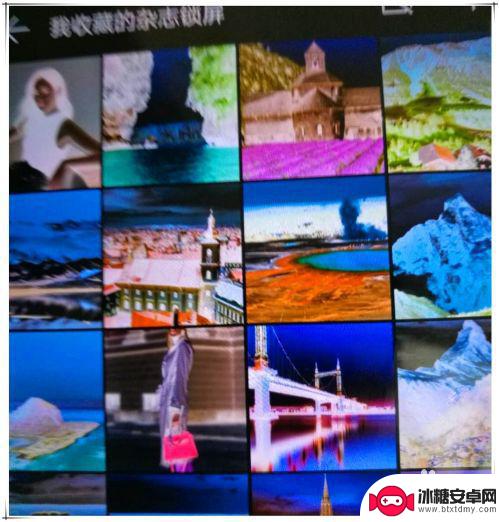手机怎么改底色 手机照片底色修改技巧
在日常生活中,我们经常需要对手机照片进行一些调整和修饰,其中改变照片底色是一种常见的需求,通过一些简单的技巧和工具,我们可以轻松地实现手机照片底色的修改。无论是想要增加色彩的鲜艳度,还是想要调整照片的氛围和风格,都可以通过改变底色来实现。接下来让我们一起来探讨一下手机照片底色修改的技巧吧!
手机照片底色修改技巧
方法如下:
1.想要修改照片底色时打开手机,然后点击“美颜相机”
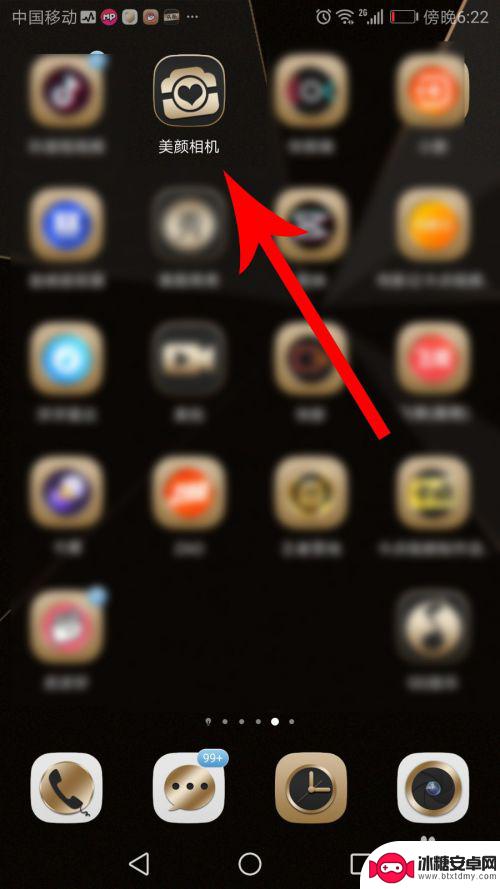
2.打开美颜相机首页,然后向右滑动菜单栏,接着点击“颜究所”
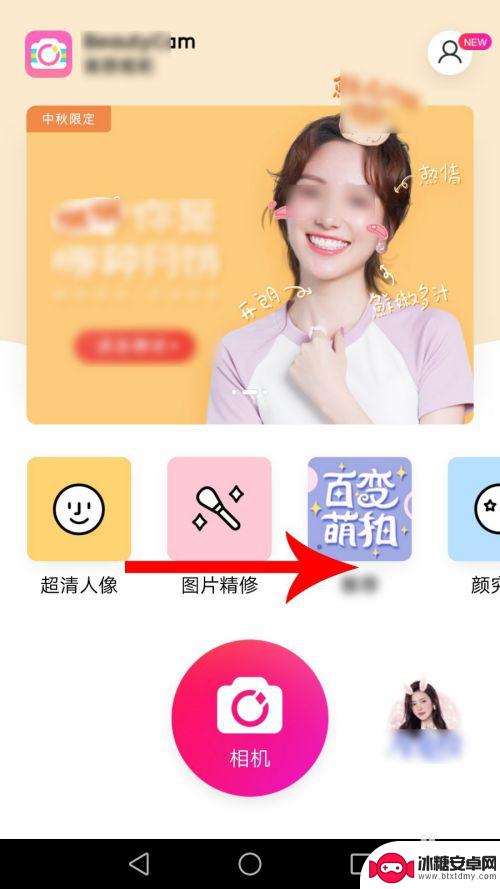
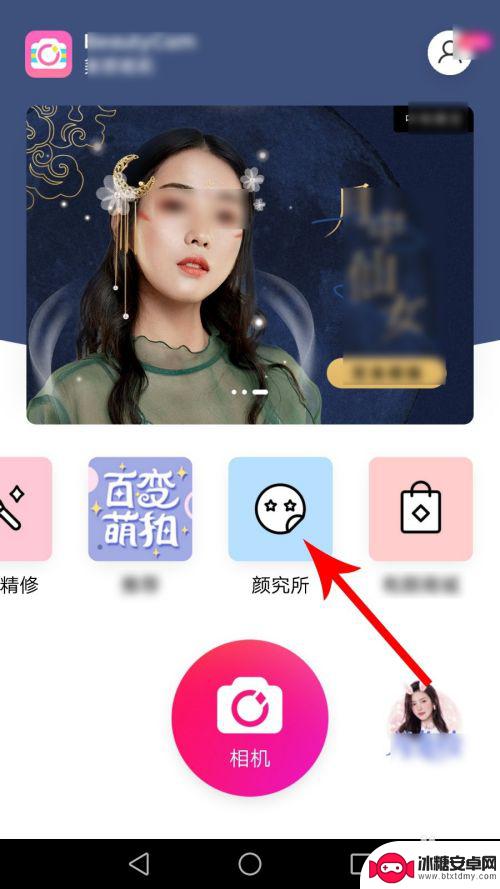
3.打开颜究所界面后向下滑动,然后点击“美老师证件照”
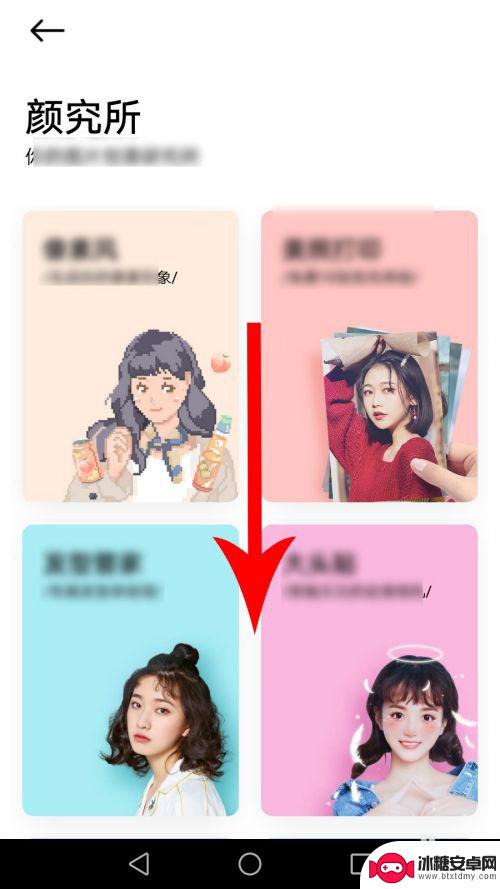
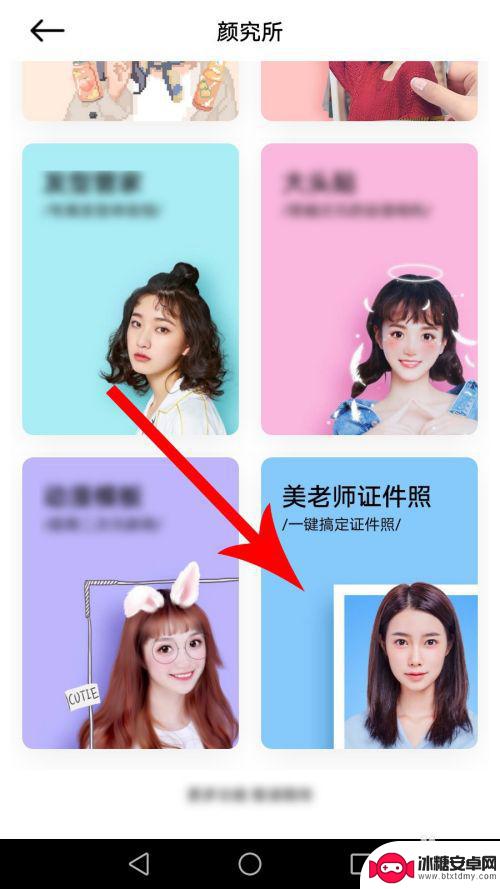
4.点击后,系统会打开底部弹窗,然后点击“拍照”
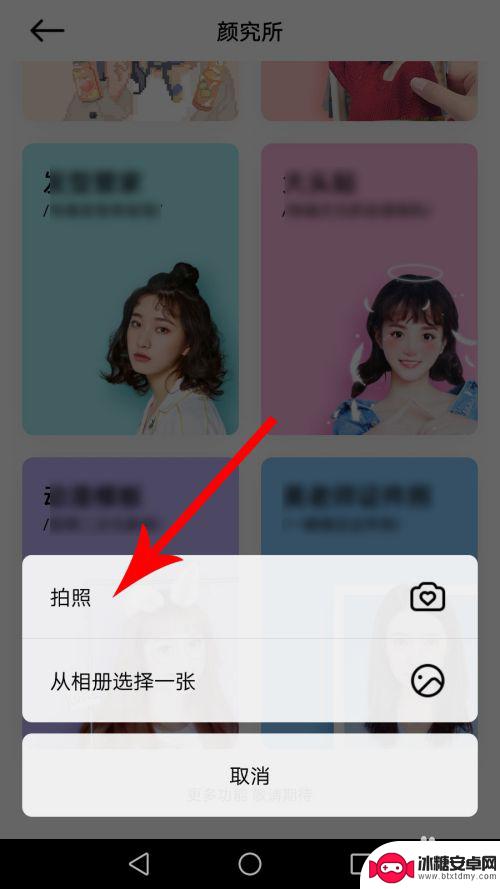
5.打开拍照界面让上半身出现在轮廓线内,然后点击“拍摄”按钮。照片拍摄完毕后点击“√”提交
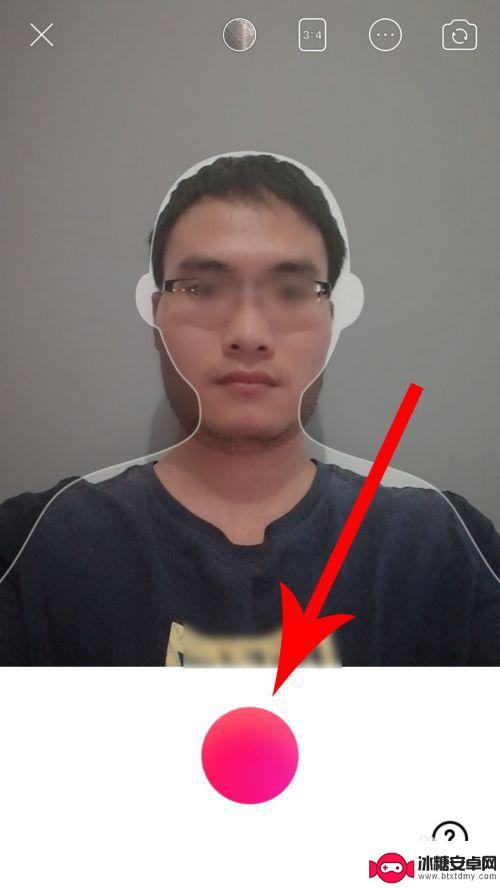

6.打开美老师证件照界面,系统默认设置的照片底色是蓝色。然后点击“红色”,接着点击“保存美照”
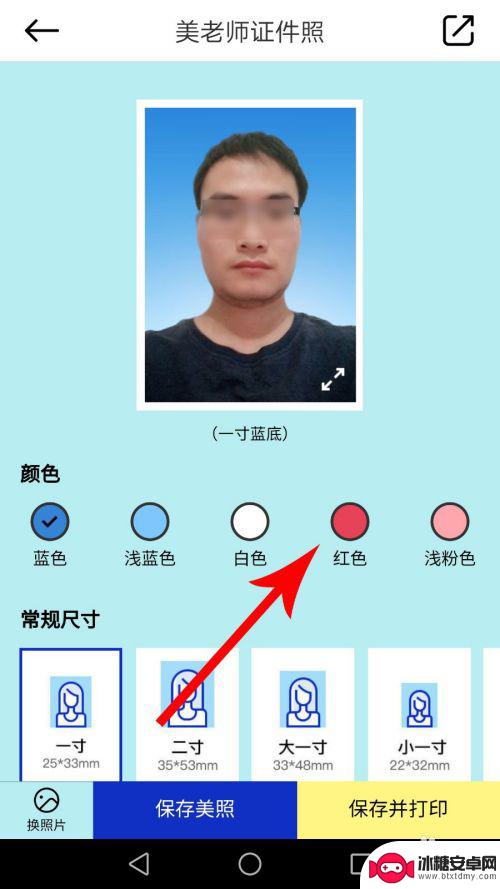
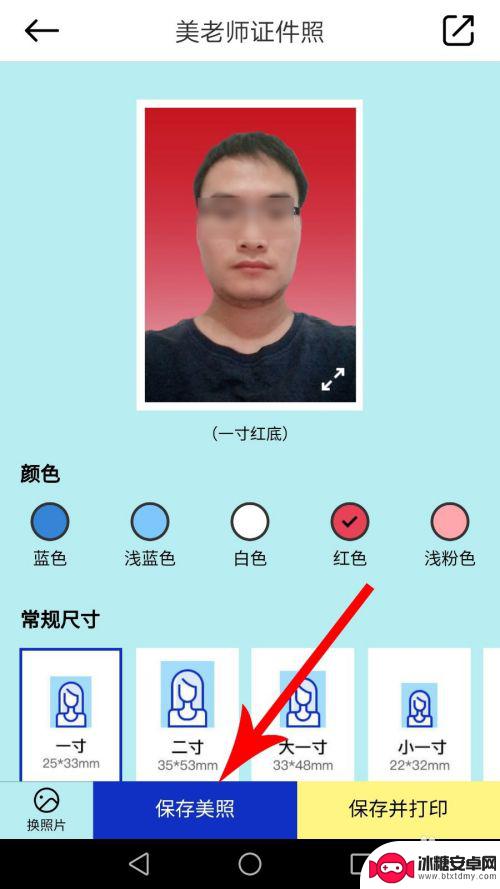
7.打开手机桌面,然后点击“图库”
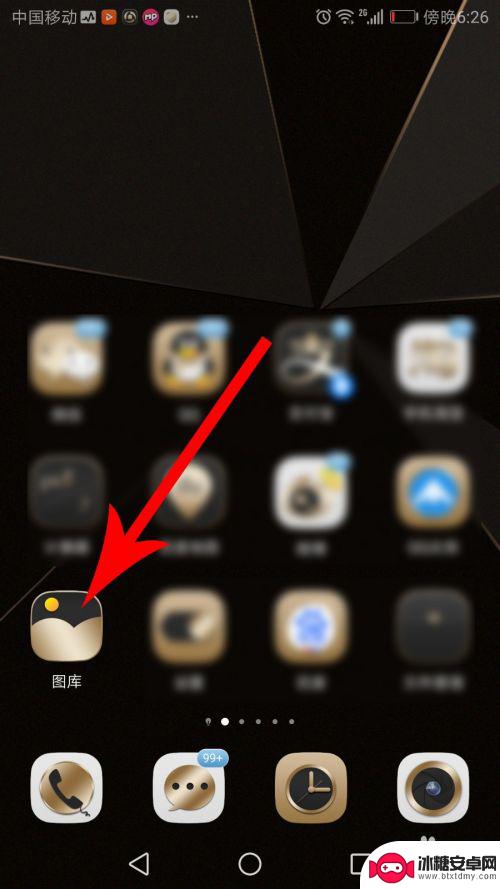
8.打开手机相册后点击“相机”文件夹,然后就可以看到自己的证件照了
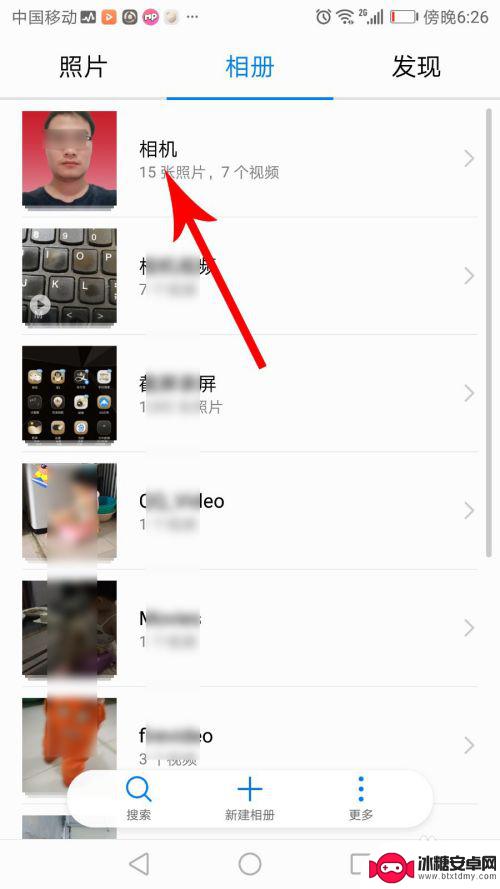
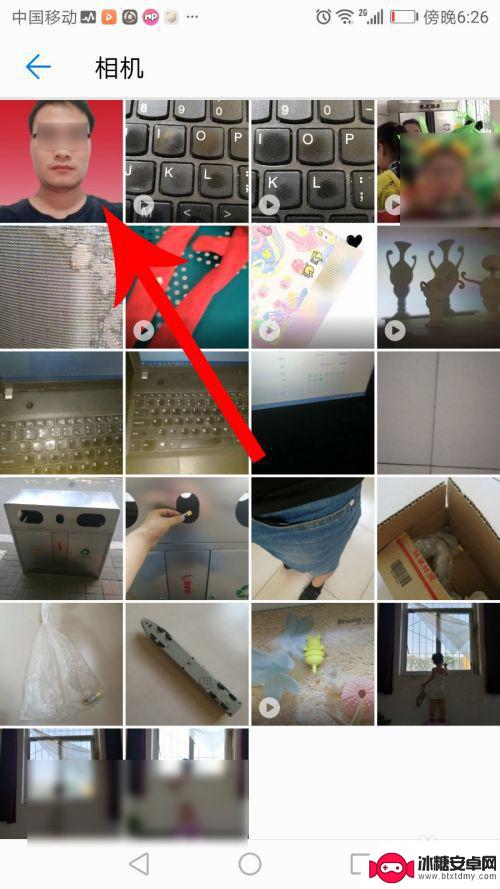
以上就是手机怎么改底色的全部内容,有需要的用户可以根据以上步骤进行操作,希望能对大家有所帮助。
相关教程
-
手机上怎么改照片底色 手机照片底色修改方法
手机上怎么改照片底色,如今,手机已经成为人们记录生活点滴的重要工具,而在拍摄照片时,有时候我们可能会发现照片的底色与我们期望的不太一样。这时,我们就需要一种方法来改变手机照片的...
-
华为手机照片换底色 用手机怎么修改照片白底为蓝底或红底
在日常生活中,我们经常需要对照片进行编辑和修改,而其中一个常见的需求就是将照片的背景色进行更改,华为手机作为一款功能强大的智能手机,拥有丰富的编辑工具和功能,可以帮助用户轻松实...
-
手机上照片换底色 手机如何调整照片底色
手机已成为我们生活中不可或缺的一部分,我们用手机拍摄的照片,不仅能够记录美好的瞬间,还可以通过一些功能来增加照片的艺术感。其中调整照片底色是一种常见的编辑方法,它可以改变照片的...
-
怎么用手机把照片变成红底的 如何用手机将照片改成红底
随着手机拍照功能的不断提升,如何利用手机将照片加工成具有个性化效果的作品也成为了许多人关注的话题,其中将照片改成红底是一种常见的处理方式,可以让照片更加醒目和独特。在这个数字化...
-
苹果手机的照片如何涂改 苹果手机涂鸦照片技巧
苹果手机拥有出色的拍照功能,拍摄的照片清晰细腻,但有时候我们可能希望对照片进行涂改或涂鸦,以增加趣味性或表达个性,苹果手机提供了多种涂改工具和技巧,让用户可以轻松地对照片进行编...
-
手机相册底片怎么变亮了 手机图片怎么变成底片色
手机相册底片怎么变亮了?手机图片怎么变成底片色?这是许多手机摄影爱好者常常遇到的问题,随着手机摄影技术的不断发展,我们拍摄的照片越来越多样化,但有时候我们可能会想要尝试不同的风...
-
手机壁纸上的时间图标怎么设置 华为手机桌面时间不见了如何调整
当我们使用手机时,经常会根据自己的喜好设置不同的壁纸,而其中一个常见的设置就是时间图标的显示,有时候我们可能会在华为手机上遇到桌面时间不见的情况,这时候就需要进行一些调整来解决...
-
怎么调手机语言 手机语言设置方法
在使用手机时,语言设置是一个很重要的功能,有时候我们可能需要将手机语言切换成其他语言,以适应不同的环境或需求。调整手机语言设置可以让我们更加方便地使用手机,同时也可以帮助我们更...
-
芒果手机怎么设置录屏声音 手机录屏有声音怎么设置
在如今的数字时代,手机已经成为我们生活中不可或缺的一部分,而随着手机功能的不断升级,录屏功能已然成为人们日常生活中常用的功能之一。有些用户可能会遇到手机录屏没有声音的问题,特别...
-
中兴手机如何转移内存 如何将手机内存转移到外置SD卡
在日常使用中手机内存的容量总是不够用,特别是在安装各种应用程序和存储大量照片、视频等文件时,中兴手机作为一款颇受欢迎的智能手机品牌,用户们也常常面临内存不足的困扰。如何将中兴手...